Outlook.com è fuori dall'anteprima e disponibile per tutti. Imparare come aggirare la nuova interfaccia può essere molto più semplice con l'aiuto delle scorciatoie da tastiera. Quindi, sia che tu sia nuovo al servizio di posta elettronica basato su browser di Microsoft o che un vecchio utente di Hotmail cerchi di adattarsi al nuovo design, dai una scorciatoia ai tentativi e conosci Outlook.com.
Prima di iniziare, seleziona Impostazioni> Tasti di scelta rapida e assicurati che le scorciatoie da tastiera siano attivate e impostate sulla modalità Outlook.com. Se hai già familiarità con le scorciatoie da tastiera per Yahoo! Mail o Gmail e preferisci usarli, puoi passare a una di queste modalità da qui.
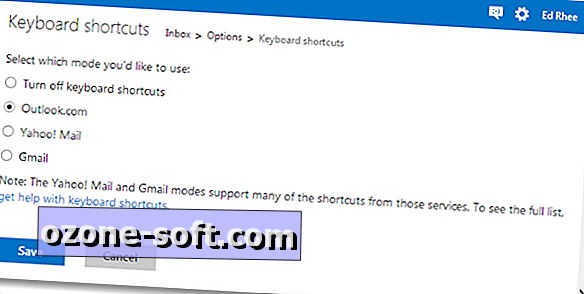
Comporre
N : comporre nuovi messaggi di posta elettronica
Ctrl + Invio : invia e-mail
R : Rispondi
MAIUSC + R : Rispondi a tutti
Maiusc + F : avanti
F7 : controlla l'ortografia
Ctrl + Y : Inserisci Emoji
Ctrl + S : salva bozza
Leggi l'e-mail
O : Apri e-mail
Maiusc + I : Visualizza contenuto bloccato
/ : Cerca e-mail
Esc : Chiudi e-mail
Jumping
G allora I : Vai a Inbox
G poi L : vai a Flagged
G poi S : Vai a Inviato
G poi D : Vai a Bozze
? : Visualizza scorciatoie da tastiera
Azioni
Del : Elimina e-mail
E : archivio
J : Contrassegna l'e-mail come junk
V : Sposta nella cartella
Maiusc + E : crea una nuova cartella
C : Categorizza la posta elettronica
Q : Contrassegna l'e-mail come letto
U : segna l'e-mail come non letto
Inserisci : Segnala e-mail
Maiusc + P : Stampa e-mail
Navigazione e selezioni
S poi A : seleziona tutti i messaggi di posta elettronica
S poi N : deseleziona tutte le e-mail
Ctrl +. : Sposta giù la lista
Ctrl +, : sposta la lista
M : Aggiorna
Questo è tutto. Se non riesci a ricordare tutte le scorciatoie, ricorda che il ? scorciatoia farà apparire la lista completa delle scorciatoie da tastiera.










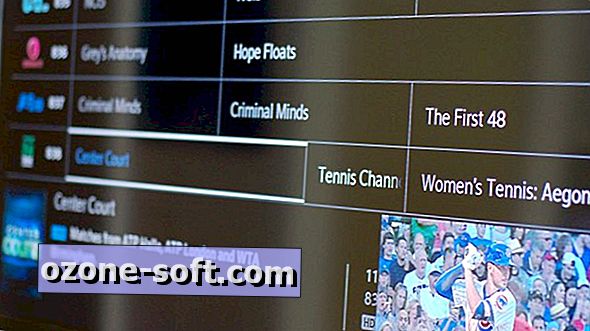


Lascia Il Tuo Commento